win10设置五笔为默认输入法
更新时间:2023-11-12 11:43:00作者:yang
win10设置五笔为默认输入法,在如今的数字化时代,计算机的使用已经成为我们生活中不可或缺的一部分,而其中输入法作为我们与计算机进行交流和操作的工具,也扮演着至关重要的角色。Windows 10作为当下最流行的操作系统之一,自带了多种输入法选项,其中微软五笔输入法备受用户喜爱。如何将微软五笔输入法设置为默认输入法呢?同时在下载和安装微软五笔输入法的过程中又需要注意哪些事项呢?本文将为您详细介绍这些内容,让您能够轻松、快捷地享受到五笔输入法带来的便利。
方法如下:
1.点击桌面左下角“开始”——“设置”,打开“Windows设置”。
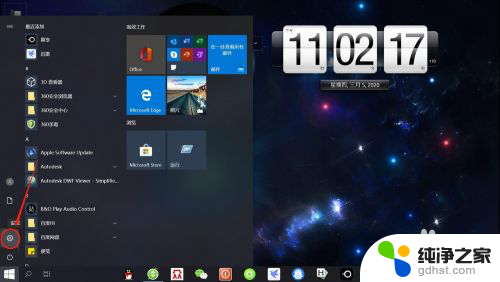
2.在“Windows设置”页面,点击“时间和语言”。打开“时间和语言”设置。
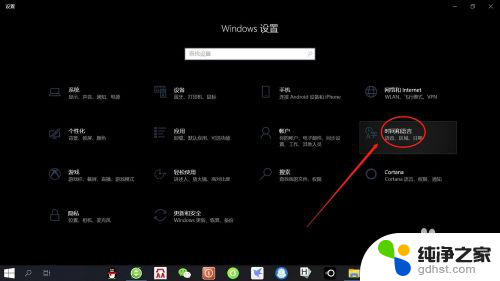
3.在“时间和语言”设置页面,点击左侧“语言”,打开“语言设置”。
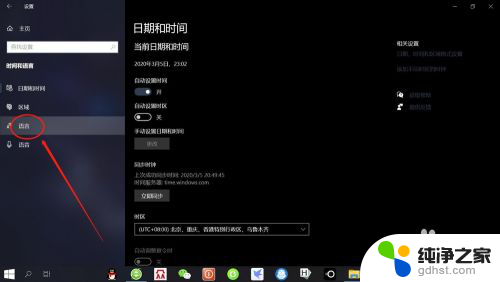
4.在“语言设置”页面,点击“首选语言”——“选项”。打开“语言选项”设置。
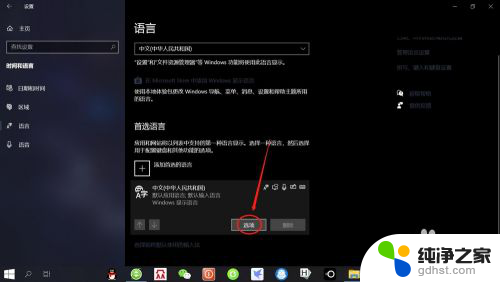
5.在“语言选项”设置页面,点击“添加键盘”——“微软五笔输入法”。即可添加“微软五笔输入法”。
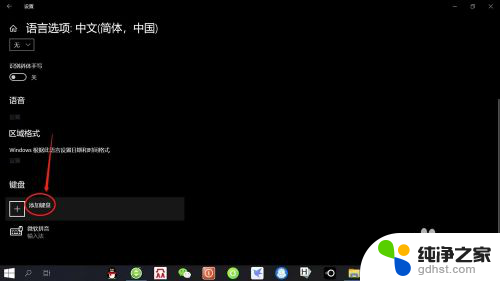
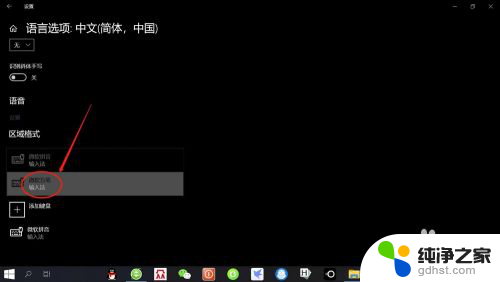
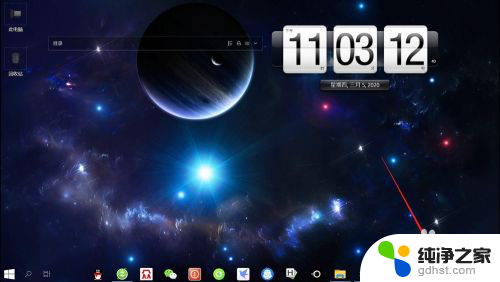
以上是win10设置五笔为默认输入法的全部内容,如果你遇到了这种情况,可以按照小编的步骤进行解决,这种方法非常简单快捷,一步到位。
- 上一篇: win7如何让重装系统
- 下一篇: 电脑选择硬盘启动
win10设置五笔为默认输入法相关教程
-
 电脑上怎样安装五笔输入法
电脑上怎样安装五笔输入法2024-04-01
-
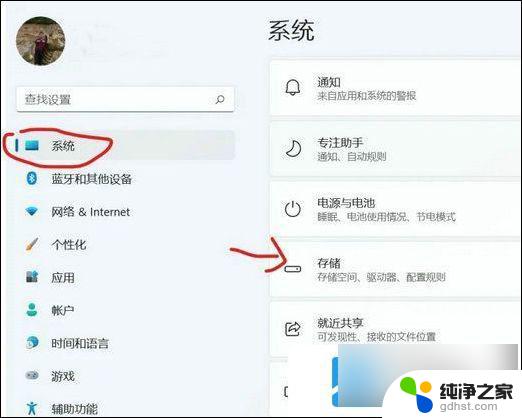 win11软件默认安装为d盘设置
win11软件默认安装为d盘设置2024-10-12
-
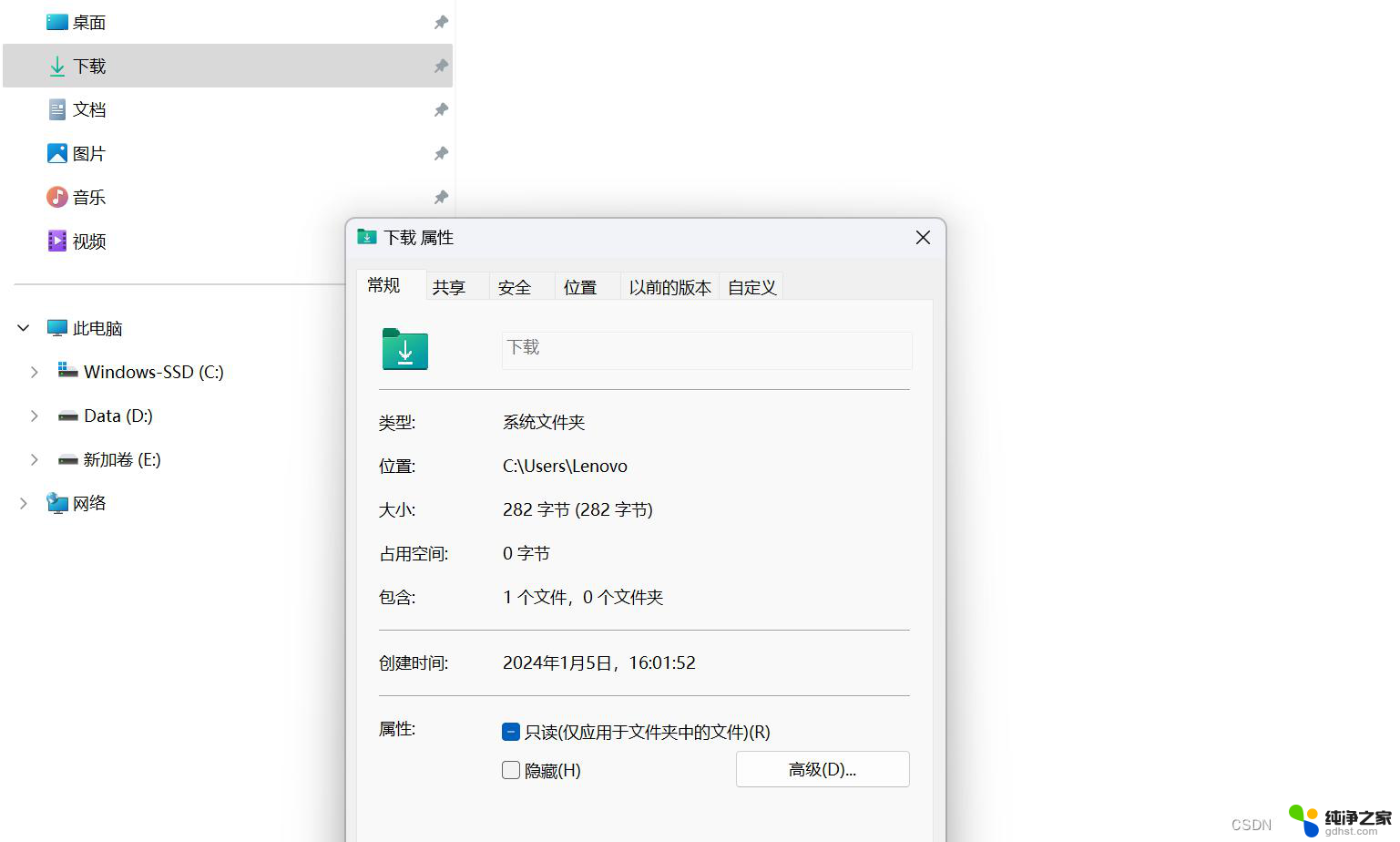 修改win11应用商店默认安装位置
修改win11应用商店默认安装位置2024-10-13
-
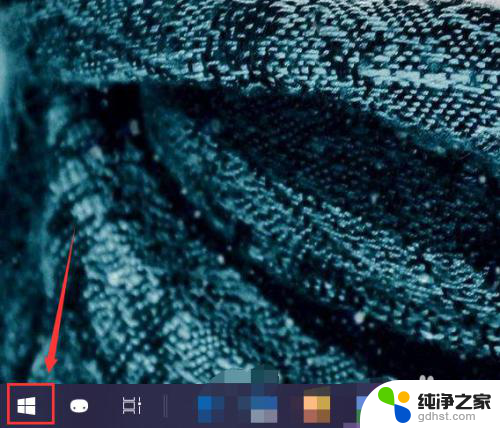 电脑上怎么下载输入法安装
电脑上怎么下载输入法安装2024-08-09
系统安装教程推荐